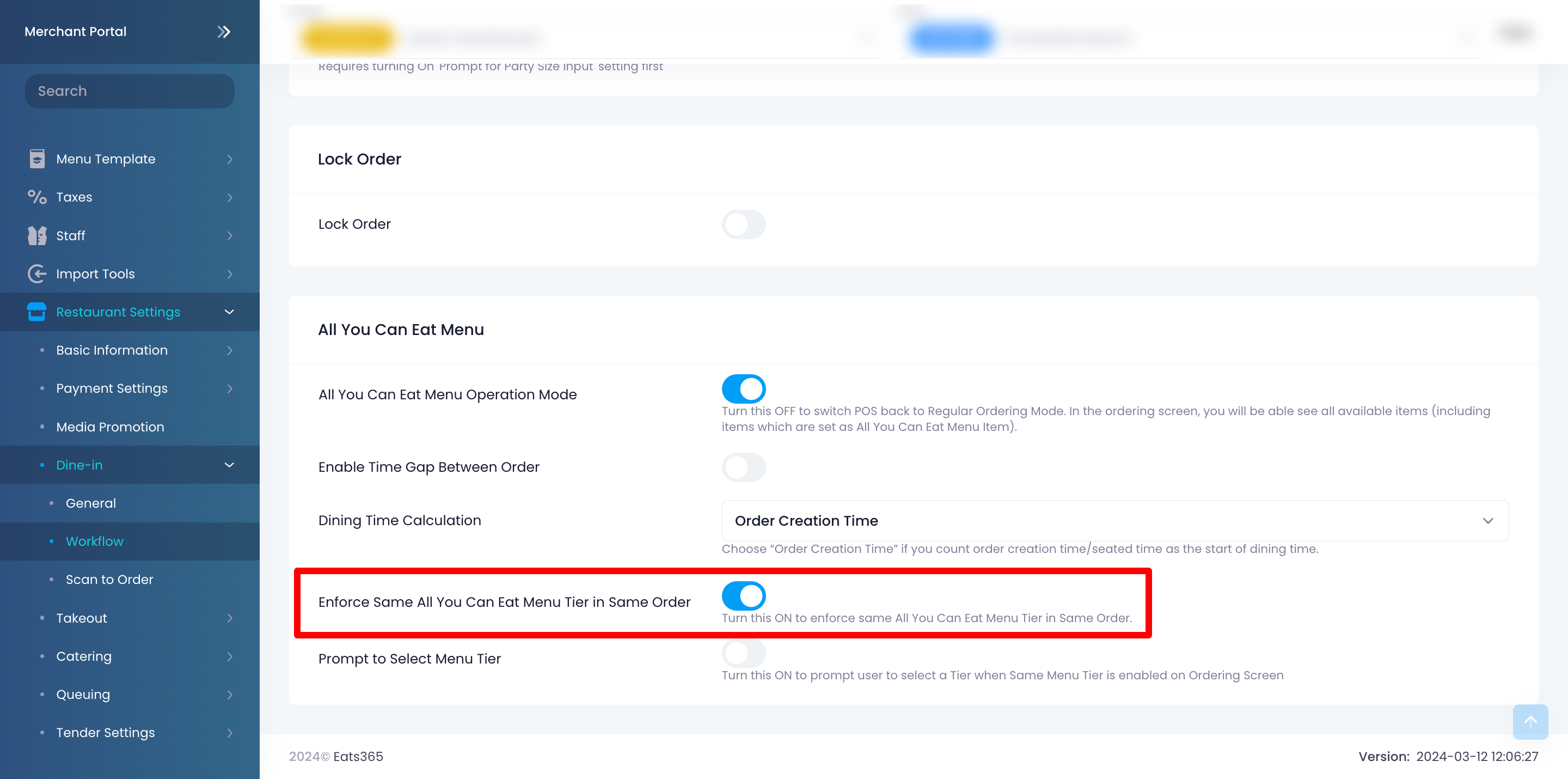菜单设置
All Product
Table of Contents
为放题菜单设置放题餐等级
了解如何建立「菜单等级」,以便将价格相同或等级相同的不同商品进行归类。
「放题餐等级」可让您将价位或品质相同的商品进行分组,并将其归类到特定的菜单等级。您可以限制同桌顾客不得点选未包含在其所选菜单等级中的商品。例如,您可以针对高价商品建立 “豪华” 放题餐等级,并针对低价商品建立 “标准” 放题餐等级。接着,您可以透过限制放题餐等级,确保选择 “豪华” 放题餐等级的顾客无法同时加点 “标准” 等级中的商品。
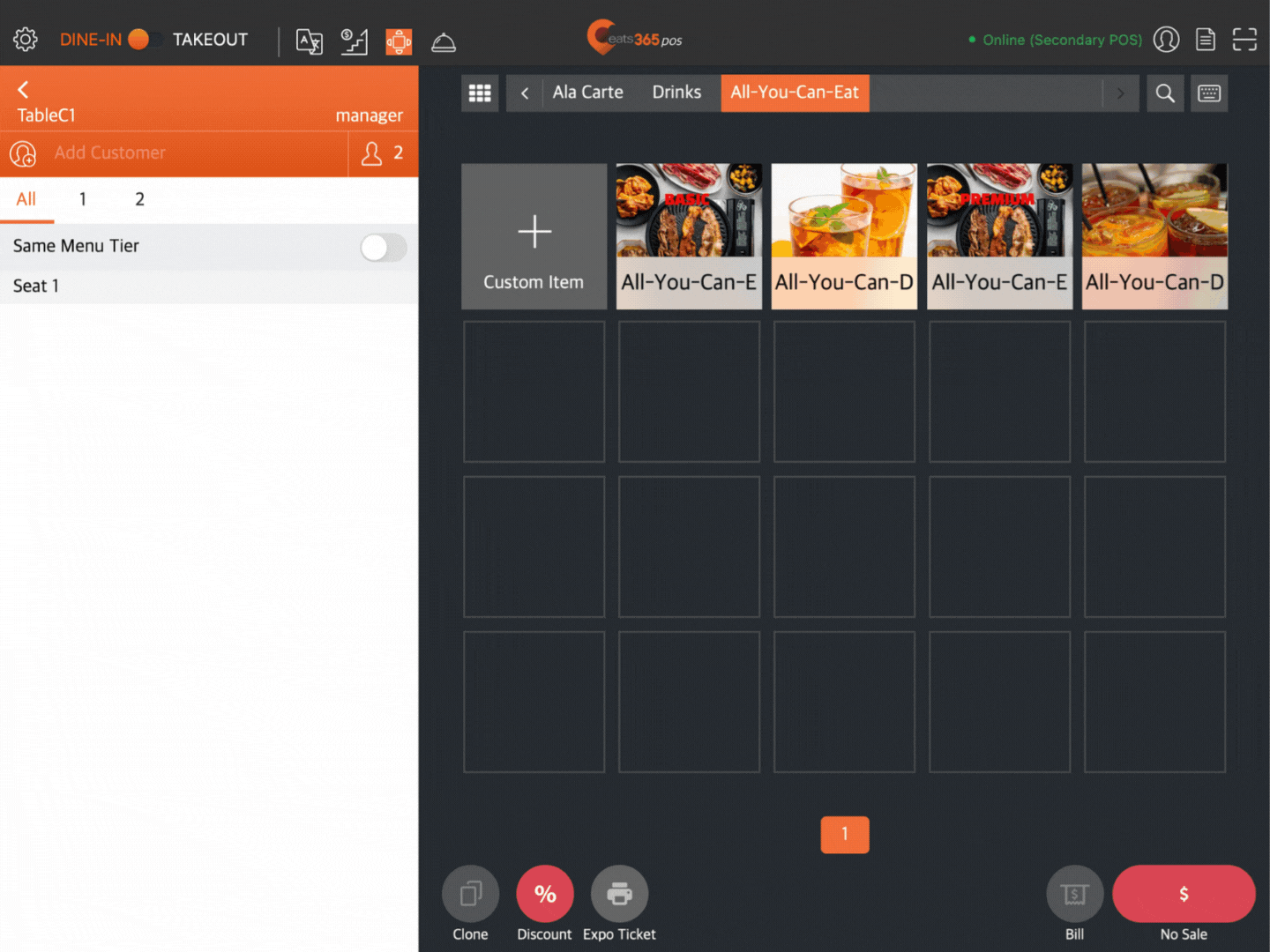
在本文中,您将了解如何建立放题餐等级以及如何限制顾客从不同的放题餐等级点餐。
建立放题餐等级
- 登入商家界面。
- 在左侧面板上,点击「菜单设置」。然后,点击「放题菜单」。
- 选择「放题餐等级」。
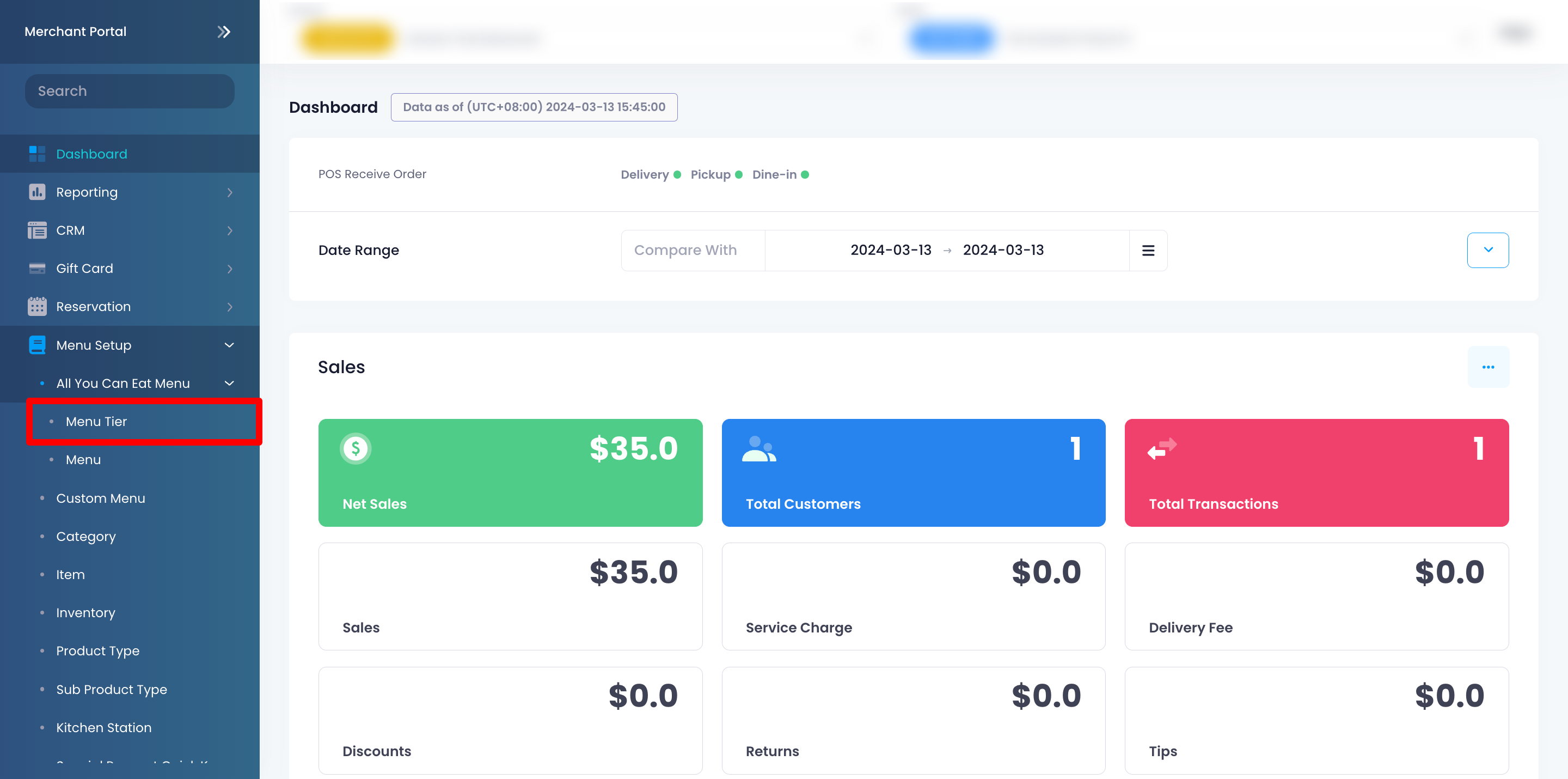
- 在右上角,点击「+ 放题餐等级」。
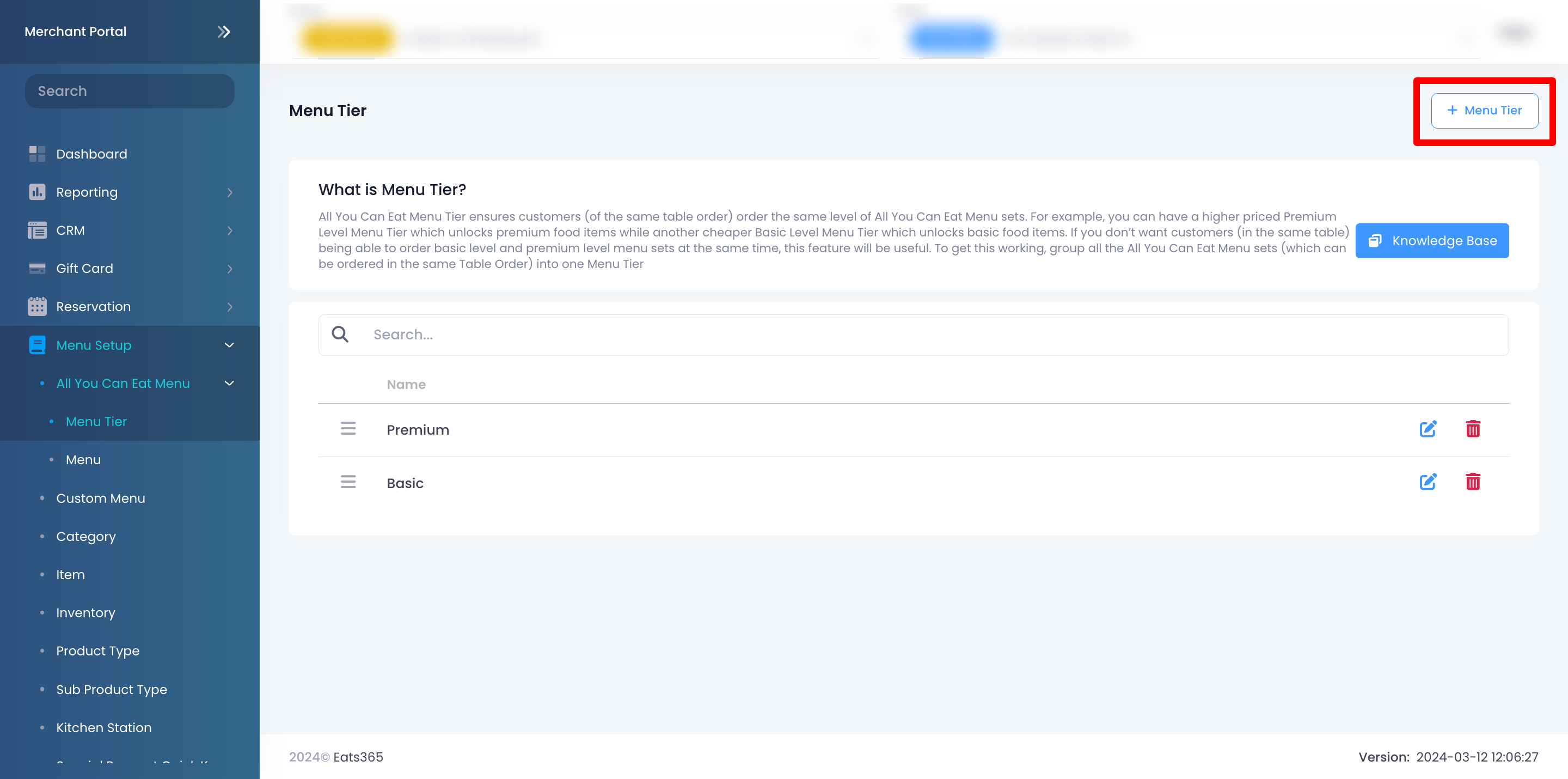
- 若要启用放题餐等级,请开启「启用」
 。
。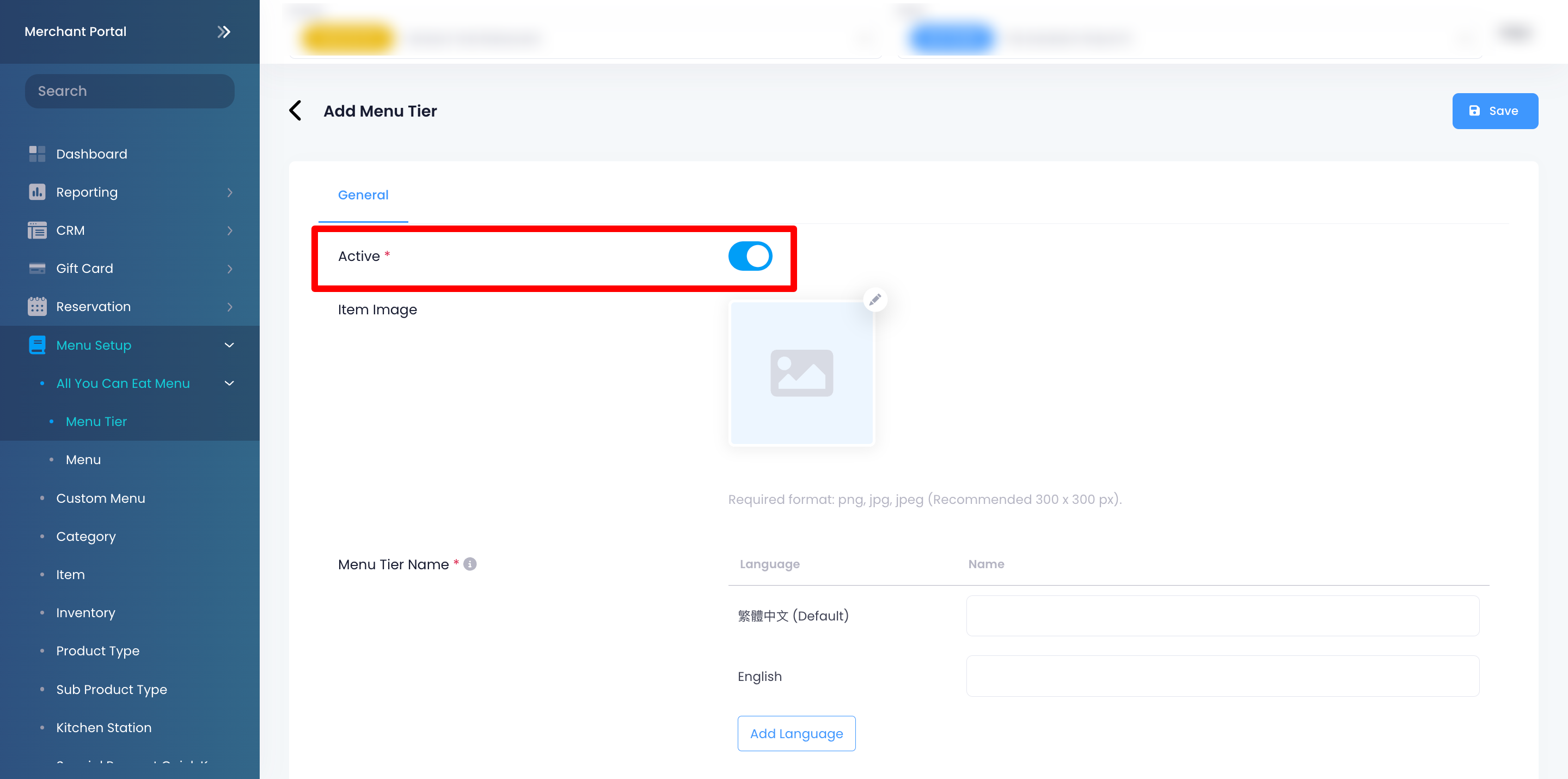
- (可选)为方便识别 “菜单等级”,请上传一张商品图片。
- 输入每种语言的放题餐等级名称和描述。若要新增其他语言,请点击「新增语言」。
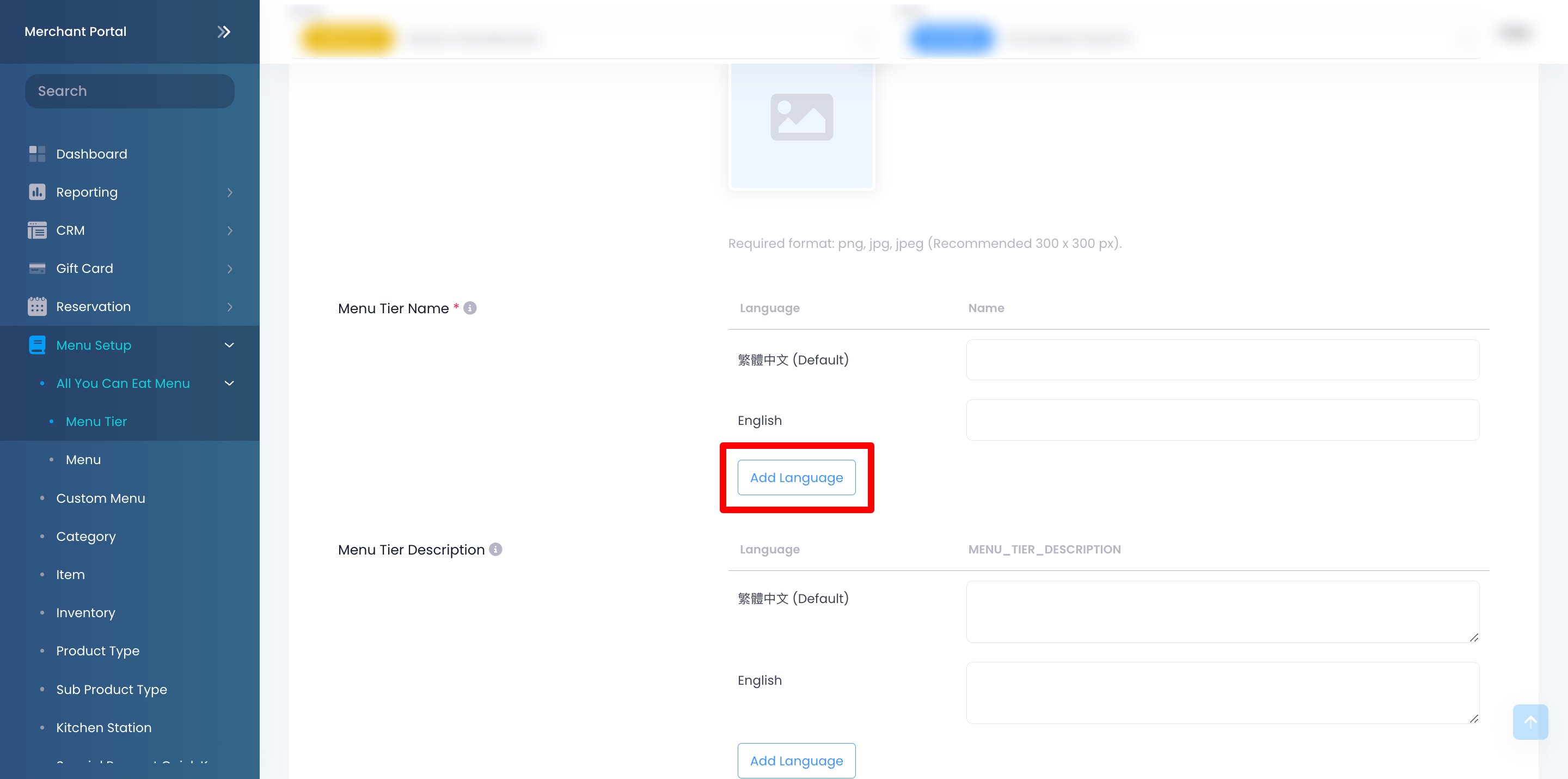
- 在 “放题菜单” 下,选择您想要包含在放题餐等级的放题餐组合。
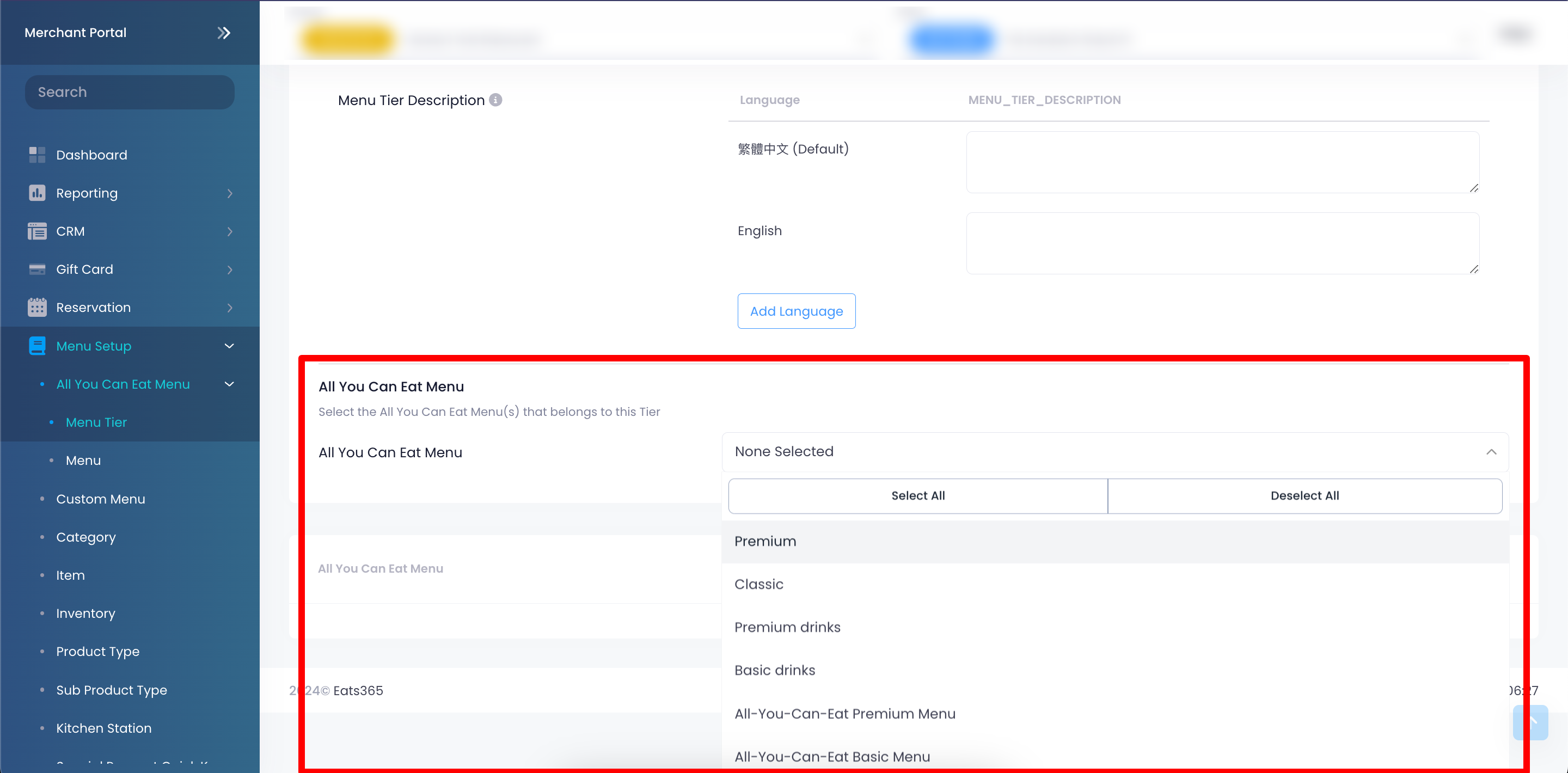
- 在右上角,点击「储存」以进行确认。
管理放题餐等级
编辑放题餐等级
若要修改放题餐等级,请依照下列步骤操作:
- 登入商家界面。
- 在左侧面板上,点击「菜单设置」。然后,点击「放题菜单」。
- 选择「放题餐等级」。
- 在您想要更新的放题餐等级旁边,点击「编辑」
 。
。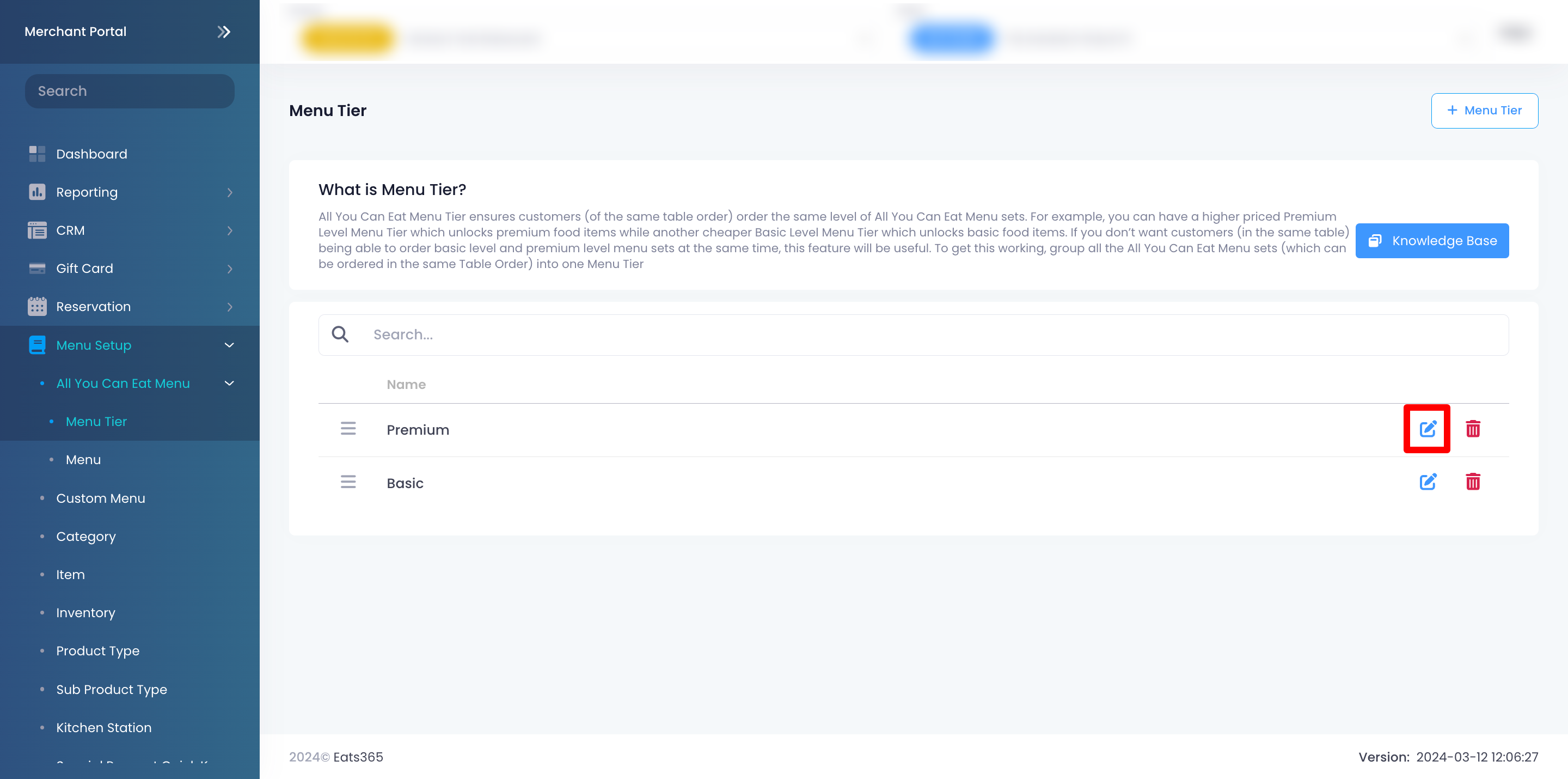
- 更新放题餐等级。
- 在右上角,点击「储存」以进行确认。
删除放题餐等级
若要删除放题餐等级,请依照下列步骤操作:
- 登入商家界面。
- 在左侧面板上,点击「菜单设置」。然后,点击「放题菜单」。
- 选择「放题餐等级」。
- 在要删除的放题餐等级旁边,点击「删除」
 。系统将弹出提示,确认您是否要删除该笔纪录。
。系统将弹出提示,确认您是否要删除该笔纪录。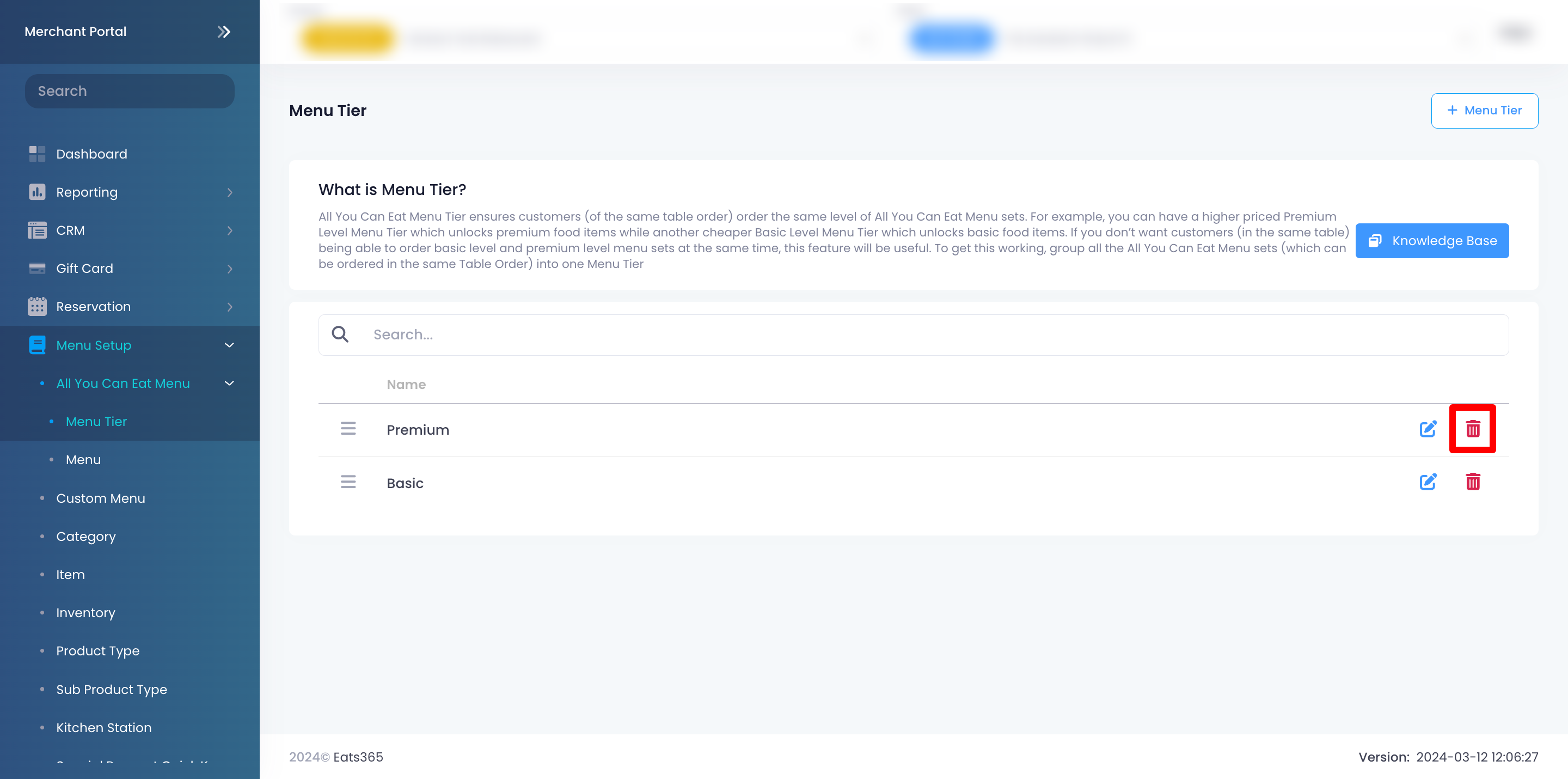
- 点击「确定」即可继续。
统一同桌的订单使用相同放题餐等级
「统一(同桌订单)放题餐等级」设定可确保同一张桌子上的所有顾客都从相同的菜单等级上点餐。例如,如果顾客1 点选了 “豪华” 菜单层级,那该桌的所有成员也仅限点选 “豪华” 菜单等级。
若要启用「统一(同桌订单)放题餐等级」设定,请依照下列步骤操作:
Eats365 POS
- 登入Eats365 POS 。
- 点击左上角的「设置」
 。
。 - 在 “设置” 下,点击「堂食」。
- 点击「流程设定」。
- 在 “放题菜单” 下,开启「统一(同桌订单)放题餐等级」
 。
。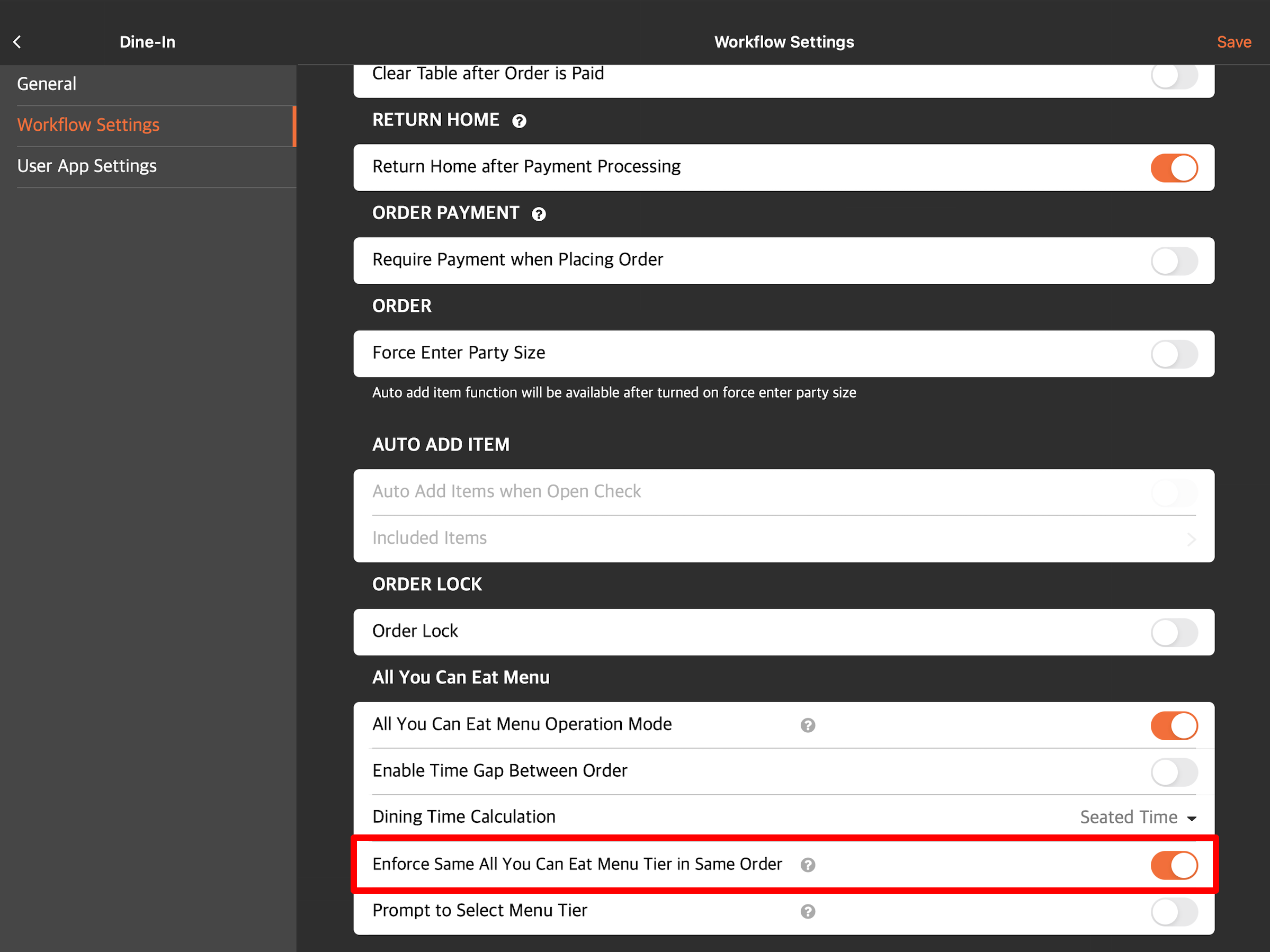
- 若要在点餐介面启用 “统一放题餐等级” 时提醒员工选取等级,请开启「提示选取放题餐等级」
 。
。
注意:必须启用「统一(同桌订单)放题餐等级」选项,才能在点餐介面上显示 “统一放题餐等级” 的切换按钮。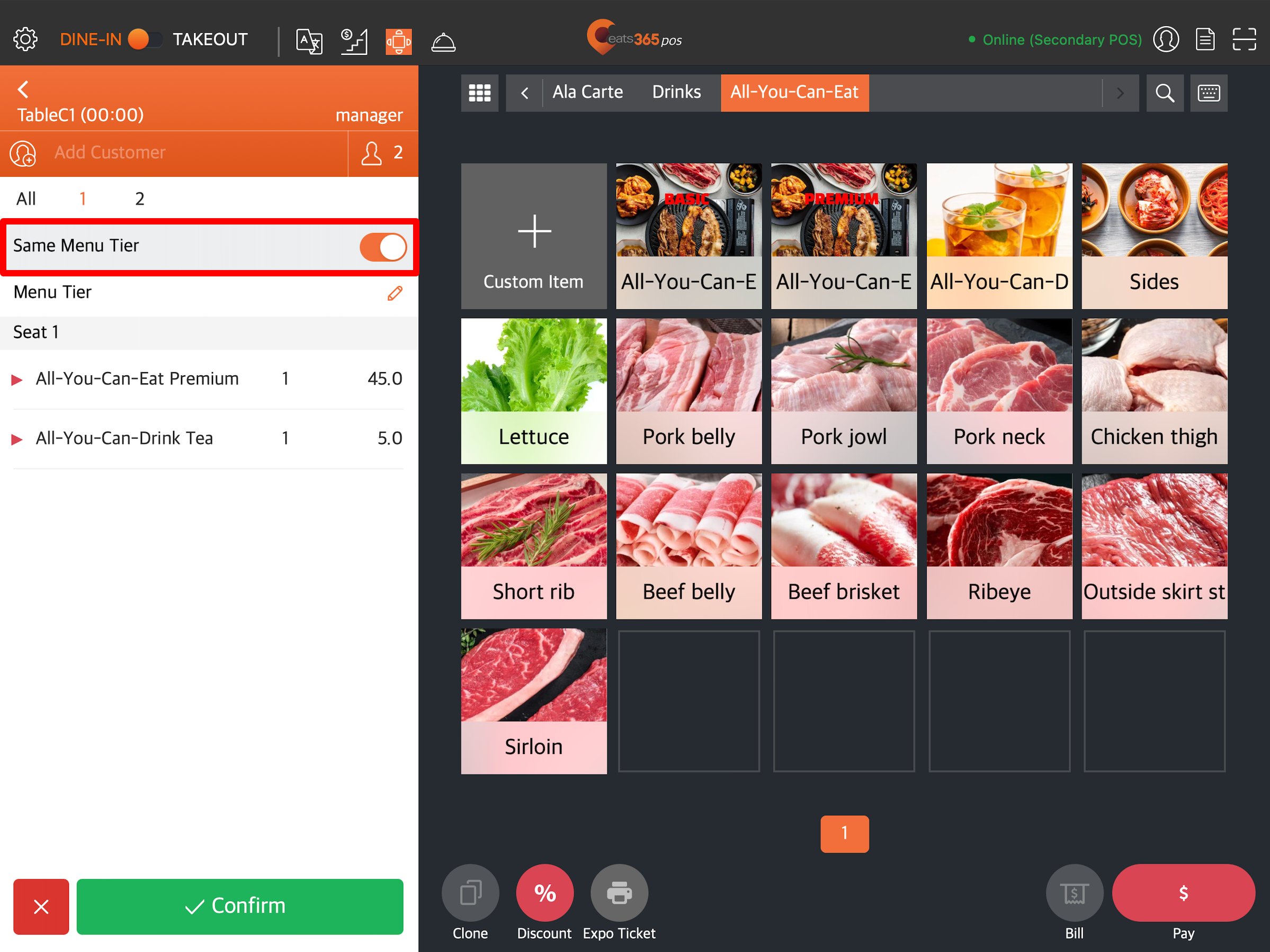
- 在右上角,点击「储存」以进行确认。
 Eats365 产品
Eats365 产品 商家指南
商家指南 模块
模块 会员
会员 整合
整合 硬件
硬件 员工操作
员工操作 职级和权限
职级和权限 付款
付款 报表
报表 最新消息
最新消息 产品更新
产品更新 故障排除
故障排除 探索 Eats365 产品
探索 Eats365 产品 Eats365 POS 词汇表
Eats365 POS 词汇表 问题排解
问题排解